Dažiem cilvēkiem ir aizņemts dzīvesveids, kurā viņi var pastāvīgi braukt vai nevar izmantot rokas, lai pieskartos savām iOS ierīcēm. Ja tas attiecas uz jums, iespējams, vēlēsities iespējot vai atspējot zvanu automātisko atbildēšanu atkarībā no tā, vai vēlaties racionalizēt savu ikdienas dzīvi vai novērst troksni. Lai gan mēs, iespējams, neiesakām pilnībā atbildēt uz zvaniem, lai palīdzētu jums izvairīties no ārprāta, tas var būt nepieciešams jūsu drošībai (piemēram, ja jūs braucat ar automašīnu). Mēs vēlamies pievienot atrunu, ka iesakām ieslēgt šo funkciju tikai tad, ja zināt, ka saņemsit zvanus no uzticamiem avotiem. Mēs nevēlamies, lai jūs uztvertu surogātpasta zvanus!
Saistīts lasījums:
- 15 no labākajiem iOS 15 padomiem un trikiem, lai maksimāli izmantotu savu iPhone
- Kas jauns operētājsistēmā iOS 16 Beta 6
- iOS 16: labākās funkcijas, kas pieejamas iPhone
- Viss, kas jums jāzina par iOS 16
Kā iespējot vai atspējot zvanu automātisko atbildēšanu
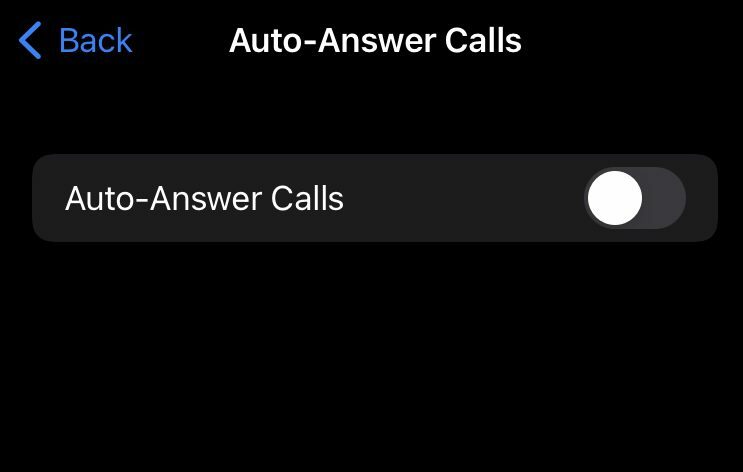
Operētājsistēmā iOS ir tik daudz funkciju, kas var palīdzēt pielāgot ierīci tā, lai tā atbilstu jūsu dzīvei. Šajā gadījumā automātiskā atbildēšana ļauj jums atbildēt uz zvanu, nepieskaroties tālrunim. Ja jūs interesē, kā iespējot vai atspējot zvanu automātisko atbildēšanu, rīkojieties šādi.
- Dodieties uz savu Iestatījumi lietotne.
- Ritiniet uz leju līdz Pieejamība, pēc tam pieskarieties Pieskarieties.
- Virzieties uz Pieskarieties izvēlni un ritiniet uz leju līdz Zvanu audio maršrutēšana.
- In Zvanu audio maršrutēšana, pieskarieties Automātiskā atbilde uz zvaniem.
- Iespējojiet vai atspējojiet opciju, kā vēlaties.
Citi iOS padomi un triki, piemēram, iespējojiet vai atspējojiet zvanu automātisko atbildēšanu
Ja jums patīkami patika daži iOS padomi un triki ar zvanu automātiskās atbildes funkciju iespējošanu vai atspējošanu, šeit ir vēl daži, kas palīdzēs jums maksimāli izmantot Apple pieredzi.
Ritiniet līdz augšai ar vienu pieskārienu
Mēs dzīvojam nebeidzamas ritināšanas laikmetā, tāpēc ir tikai pareizi, ka Apple ir izstrādājis veidu, kā ritiniet tieši līdz ekrāna augšdaļai, manuāli ritinot atpakaļ uz augšu enerģiski. Ja katru dienu izmantojat Instagram vai ritināt bezgalīgo algoritmisko plūsmu, kas ir TikTok, jūs noteikti izmantosit šo funkciju. Visās versijās no iOS 10 un jaunākām versijām varat vienkārši pieskarties Apple ierīces augšējā kreisajā stūrī, lai ritinātu tieši uz jebkura ekrāna augšdaļu. Piemēram, ja ritinat caur Instagram un vēlaties atgriezties augšpusē un skatīt cilvēku stāstus, varat vienkārši pieskarties iOS ierīces augšējā kreisajā stūrī, lai to izdarītu.
Teksta aizstāšanas saīsnes
Ja vēlaties izveidot saīsnes gandrīz jebkam un efektīvi izmantot viedtālruni, jūs varētu interesēt teksta aizstāšanas īsceļi. Ikreiz e-pasta ierakstīšana iOS ierīcē var būt ārkārtīgi kaitinoša, un, lai gan Apple cenšas palīdzēt Izmantojot automātiskās aizpildes režīmu, daži, iespējams, nejūtas droši, glabājot svarīgas paroles un konta informāciju ierīci. Alternatīva ir teksta aizstāšanas saīsnes izveide. Dodieties uz savu Iestatījumi lietotni, dodieties uz Vispārīgi > Tastatūra > Teksta aizstāšana. No turienes jūs varat pievienot burtiski visu, ko vēlaties. Šeit ir daži ieteikumi:
- Izmantojiet “eml” kā teksta saīsni pilnam e-pastam. Nākotnē, ja jebkurā teksta laukā ierakstīsit “eml”, tas tiks izvērsts pilnā e-pasta adresē.
- Ja bieži pasūtāt preces internetā, varat apsvērt iespēju izveidot teksta aizstāšanas saīsni pilnai mājas adresei.
- Ja jums ir ar darbu saistītas frāzes, varat tām izveidot teksta aizstāšanas saīsnes.
Atbrīvojiet vietu, izdzēšot izdzēstos fotoattēlus
Izdzēsto fotoattēlu dzēšana var likties lieki, taču maz cilvēku zina, ka Apple saglabā jūsu izdzēstos fotoattēlus 30 dienas pēc sākotnējās dzēšanas no jūsu galvenās fotoattēlu bibliotēkas. Tāpēc jūs varat domāt, ka atbrīvojaties no vietas, izdzēšot attēlu, taču patiesībā tas tiek glabāts tālrunī vismaz 30 dienas, pirms tas neatgriezeniski pazūd. Tavā Fotogrāfijas lietotni, ritiniet uz leju līdz apakšai, lai atrastu Nesen dzēsts. Šeit varat atjaunot vai neatgriezeniski izdzēst fotoattēlus. Ja kāds fotoattēls vai videoklips kādreiz ir pazudis jūsu bibliotēkā, varat to atrast šeit un atjaunot! Lai atbrīvotu vietu, vienkārši atlasiet visus fotoattēlus, kurus vēlaties dzēst, un atlasiet dzēst, lai tie pazustu uz visiem laikiem.